修图匠“photoshop调色教程:调艳丽的风景照片【多图】”Photoshop图文教程内容:
来源:PS联盟 作者:Sener
本教程简单介杂乱的风景照片调色。思路:先大致调好照片的色彩,然后使用模糊等工具来调照片的景深,把一些远处的背景等模糊处理!
最终效果
原图
1、打开原图,创建可选颜色调整图层,参数设置如图1,效果如图2。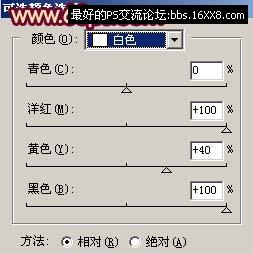
图1
图2
2、再创建可选颜色调整图层,参数设置如图3,效果如图4。
图3
图4
3、新建一个图层,按Ctrl + Alt + Shift + E盖印图层,执行:滤镜 模糊 高斯模糊,数值为5,确定后把图层混合模式改为柔光,效果如图5。
图5
4、新建一个图层,填充颜色:#FDDDC0,然后把图层混合模式改为变暗,图层不透明度改为:70%,效果如图6。
图6
5、新建一个图层,盖印图层,然后把图层混合模式改为正片叠底,确定后再新建一个图层盖印图层,然后把图层混合模式改为滤色,效果如图7。
图7
6、新建一个图层,填充颜色:#FDE0B4,然后把图层混合模式改为变暗,然后加上图层蒙版,用黑色画笔把需要清晰的地方擦出来,效果如图8。
图8
7、新建一个图层,盖印图层,选择模糊工具,把杂点较多的地方涂模糊,效果如图9。
图9
8、创建可选颜色调整图层,参数设置如图10,效果如图11。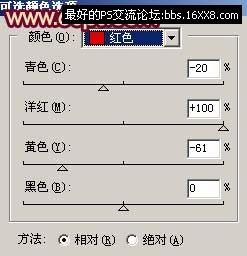
图10
图11
9、新建一个图层,盖印图层,执行:滤镜 模糊 特殊模糊,数值为默认,确定后加上图层蒙版把需要清晰的地方用黑色画笔涂出来,效果如图12。
图12
10、创建亮度/对比度调整图层,参数设置如图13,确定后再整体修饰下细节,完成最终效果。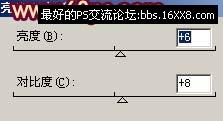
图13
图14
搜索更多相关主题的帖子: ps调色教程 photoshop教程
来源:PS联盟 作者:Sener
本教程简单介杂乱的风景照片调色。思路:先大致调好照片的色彩,然后使用模糊等工具来调照片的景深,把一些远处的背景等模糊处理!
最终效果
原图
1、打开原图,创建可选颜色调整图层,参数设置如图1,效果如图2。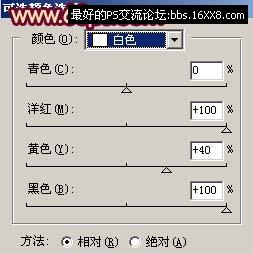
图1
图2
2、再创建可选颜色调整图层,参数设置如图3,效果如图4。
图3
图4
3、新建一个图层,按Ctrl + Alt + Shift + E盖印图层,执行:滤镜 模糊 高斯模糊,数值为5,确定后把图层混合模式改为柔光,效果如图5。
图5
4、新建一个图层,填充颜色:#FDDDC0,然后把图层混合模式改为变暗,图层不透明度改为:70%,效果如图6。
图6
5、新建一个图层,盖印图层,然后把图层混合模式改为正片叠底,确定后再新建一个图层盖印图层,然后把图层混合模式改为滤色,效果如图7。
图7
6、新建一个图层,填充颜色:#FDE0B4,然后把图层混合模式改为变暗,然后加上图层蒙版,用黑色画笔把需要清晰的地方擦出来,效果如图8。
图8
7、新建一个图层,盖印图层,选择模糊工具,把杂点较多的地方涂模糊,效果如图9。
图9
8、创建可选颜色调整图层,参数设置如图10,效果如图11。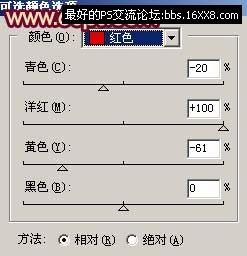
图10
图11
9、新建一个图层,盖印图层,执行:滤镜 模糊 特殊模糊,数值为默认,确定后加上图层蒙版把需要清晰的地方用黑色画笔涂出来,效果如图12。
图12
10、创建亮度/对比度调整图层,参数设置如图13,确定后再整体修饰下细节,完成最终效果。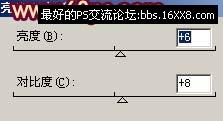
图13
图14
搜索更多相关主题的帖子: ps调色教程 photoshop教程
